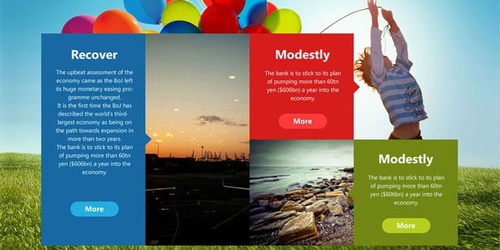萬盛學電腦網 >> 系統工具 >> 360安全衛士快速入口添加常用軟件圖標的方法
360安全衛士快速入口添加常用軟件圖標的方法
360安全衛士是一款用戶量非常的安全殺毒軟件,不少用戶都表示,360安全衛士使用起來非常便捷。今天,小編就給大家分享一下360安全衛士快速入口界面添加常用的軟件圖標的方法,那麼,具體該怎麼添加呢?一起來看看今天的360安全衛士使用教程就知道!

360安全衛士
360安全衛士快速入口添加軟件圖標的方法
1、當我們打開360安全衛士的時候,可以在它的界面中看到手機助手在它的界面中。如果不用這個工具的話,可以直接在安全衛士中把它進行一下取消。我們在軟件界面的右下角點擊更多。
2、接著在彈出的界面中在我的工具裡面可以看到手機助手。同時在它的左下角有一個編輯,說明凡是在出現在這個界面中的圖標都是可以進行編輯的。
3、當我們點擊了編輯之後,可以看到在每一個圖標上的右上角可以看到一個紅色的叉叉。只有是在編輯的狀態下,這些工具的右上角才會顯示出來刪除的標記。如果我們想要刪除其中的某一個工具的話,可以直接點擊它右上角的刪除標志。
4、如果在手機助手上點擊它右上角的紅色叉叉,它就會彈出一個面板,提示您確定要刪除手機助手嗎?我們選擇確定。當然處在編輯狀態的時候,它也是可以進行多個選擇。選擇好之後退出編輯。
5、如果我們想要進行添加的話,就在全部工具裡面找到它的圖標。當用鼠標在它的旁邊滑動後就可以看到在它的後面有一個添加。然後點擊後面的添加,就可以重新的把它進行添加。
6、接著點擊左上角的返回。這時候,我們就在軟件界面的右下角看不到手機助手出現在這個界面中。當然可以看到右下角,還有一些我們平時不用的一些工具,我們也都是可以把它進行一下編輯的。我們也可以把自己平時使用頻率比較高的一些工具放在軟件的快速入口,也更方便我們點擊使用。同時把不常用的一些工具放到我的工具中。
7、在這個界面中,我們如果想把軟件管家和人工服務及寬帶測速器換成其它比較常用的啟動圖標的話,我們在它的圖標後面點擊更多。
8、點擊之後,在打開的界面中點擊我的工具箱。在這裡面點擊編輯,然後在出現紅色的刪除標志後,點擊刪除你不要的軟件管家和人工服務用寬帶測速。把你想要添加的雲盤直接拉到下面主界面快速入口的位置。
9、編輯完成後,點擊退出編輯。這時候你點擊它左上角的返回,回到它的打開界面中,就可以在它的右下角看到你所設置好的快速啟動圖標就在它的界面右下角。這樣想要打開它們就很方便。
10、有時候,當我們剛下載安裝好了軟件,都是需要我們進行一個稍微的設置,更方便自己的管理和使用。當然為了方便使用其中的某一個功能,我們會把它的工具進行安裝後,然後在編輯中把工具添加到軟件打開的界面的快速入口處。希望這會對您有所幫助!